GIF格式 可以是靜態和動態圖像,您可以使用它們向某人發送您添加到消息中的文本的視覺表示。 大多數 GIF 都與娛樂動畫有關,現在大多數平台都提供數百萬個 GIF 供您選擇。 然而,上傳這種格式的圖像對我們大多數人來說可能是個問題,因為它的大小通常比 JPG/JPEG 和 PNG 大。 在這裡,它將向您展示最佳解決方案。 因此,如果您想減小 GIF 大小,可以閱讀我們添加的應用程序、工具和步驟。
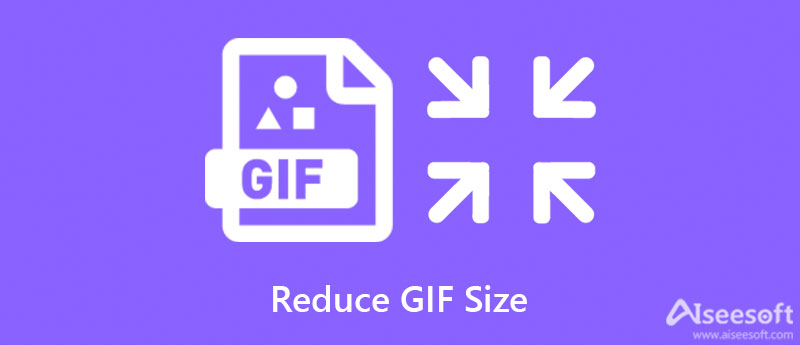
Aiseesoft 圖像壓縮器在線 是一種 AI 技術壓縮器,您可以使用它立即在線調整 GIF 的大小而不會造成任何質量損失。 使用此工具,您無需專業,因為它會自動為您完成工作。 減小圖像的文件大小是此在線工具的目的。 但是,如果你想處理壓縮視頻,你不能使用這個工具,因為它是一個圖像壓縮器。 除壓縮外,該工具不支持其他特性和功能。 你準備好使用這個工具了嗎? 如果你願意,你可以按照我們在下面添加的教程進行操作,完成後你可以按照該教程進行操作並獲得收縮 GIF 的結果。
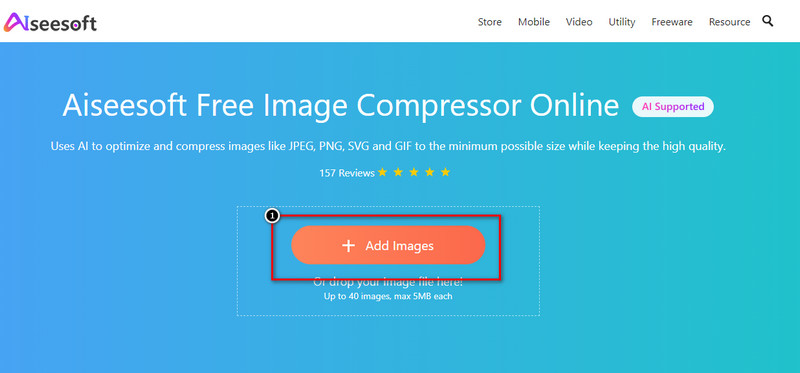
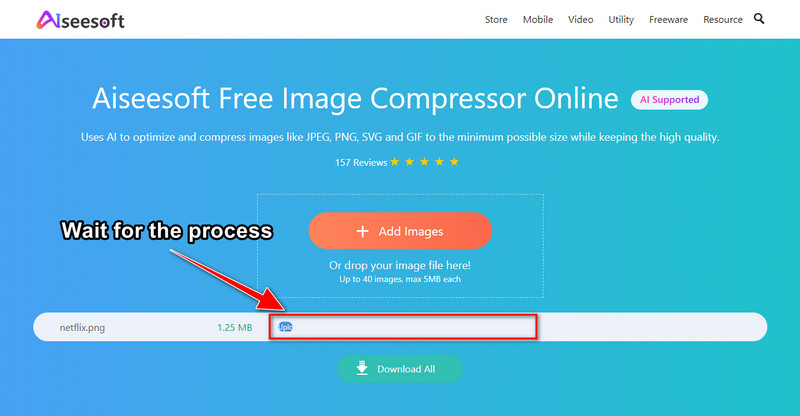

如果你是一個想要有驚人輸出的用戶,那麼你必須選擇這篇文章中最好的工具,那就是 Aiseesoft視頻轉換大師. 該工具以其完整的契約特性和功能工具而聞名,您可以在 Windows 和 Mac 上免費下載。 由於其支持的專業功能,它具有您在其他工具上找不到的功能; 數百萬用戶已經下載了這個! 因此,如果您想成為對該工具感到滿意的社區的一員,那麼您可以執行我們在下面添加的有關如何成功壓縮 GIF 的書面步驟。
100% 安全。無廣告。
100% 安全。無廣告。
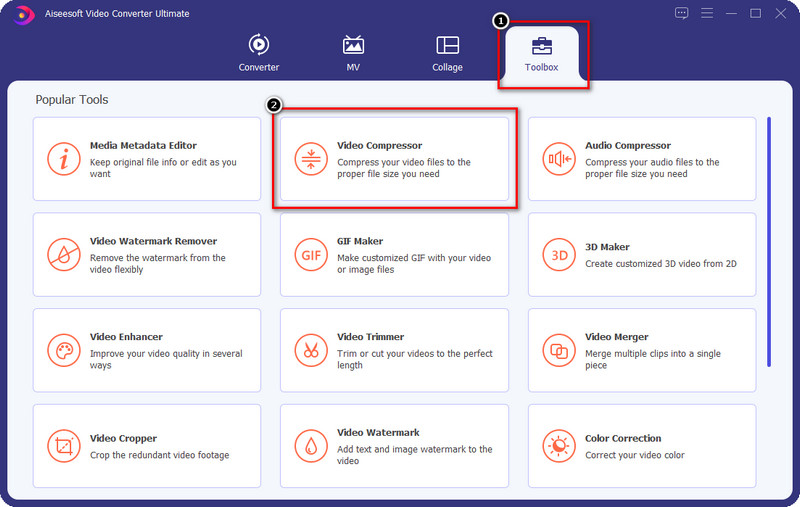
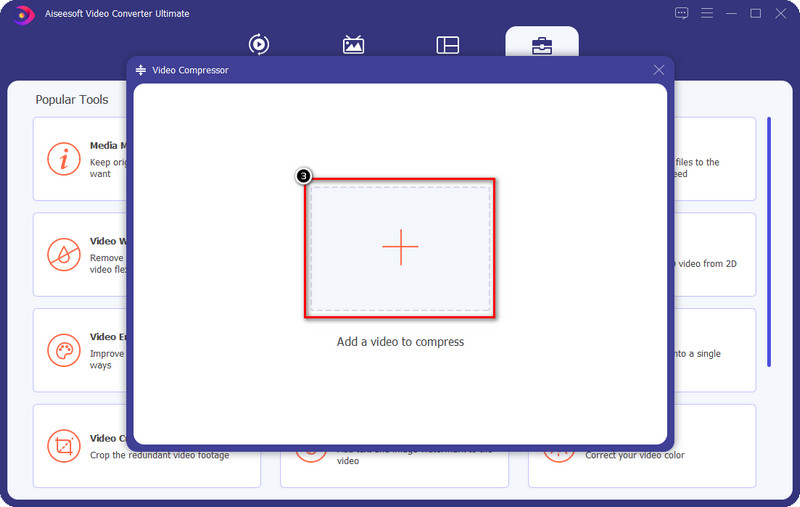

選配: 調整其他選項,如分辨率和比特率,如果您想將 GIF 文件減小得更小。
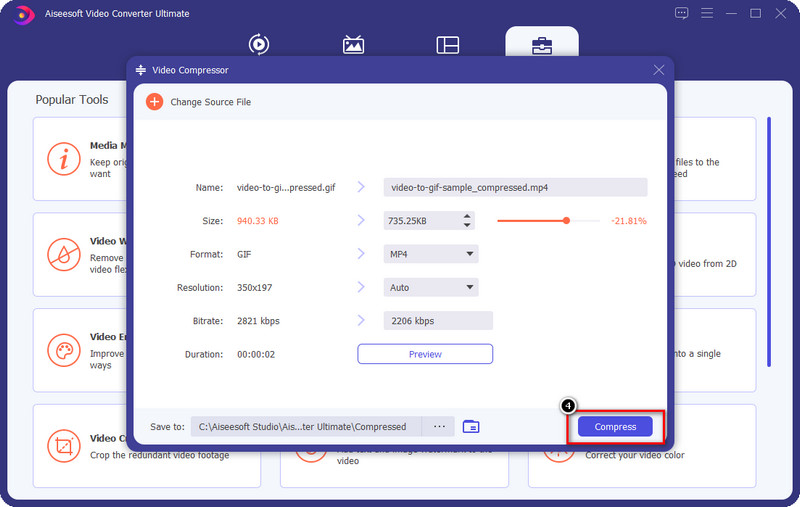
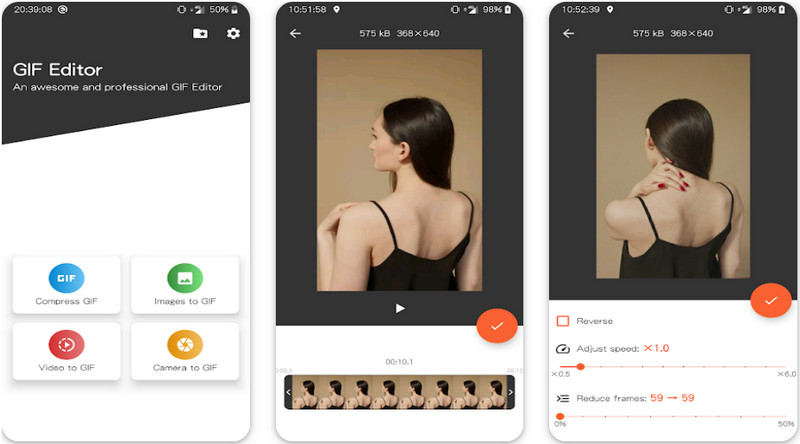
GIF 製作器和 GIF 壓縮器 是一個已知的 GIF 壓縮器 如果您想減小 GIF 文件的大小,可以在您的 Android 設備上下載。 此工具可以幫助您使 GIF 比其原始尺寸更輕,因為您無法在 PlayStore 上找到它的有效圖像調整大小。 除了壓縮之外,如果您需要製作 GIF,您還可以使用其將視頻轉換為 GIF 並將圖像合併為 GIF。 但是,該工具確實包含可能打擾您的廣告,但您可以購買其計劃,在您使用它時可以刪除廣告。
在您的設備上下載該應用程序,然後打開它。
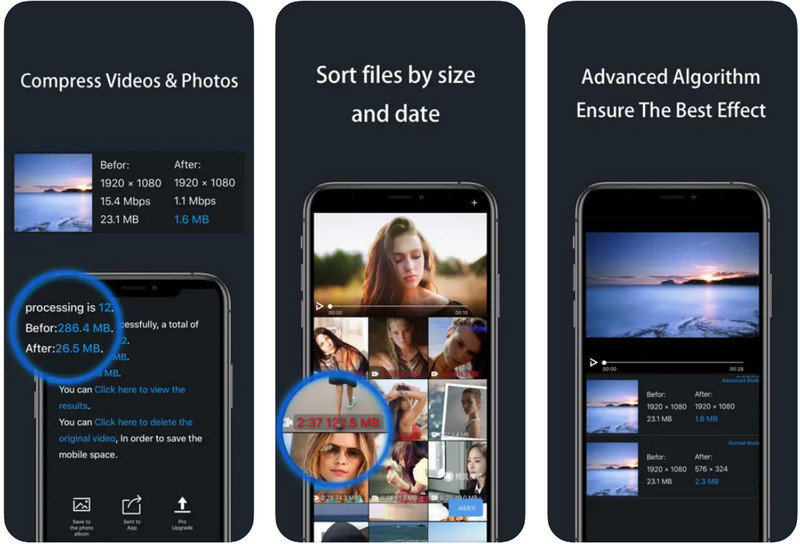
如何在 iOS 上使 GIF 變小? 然後嘗試使用 視頻和照片壓縮器 Pro 4+ 您可以在AppStore上免費下載。此應用程序可以解決您的GIF尺寸問題,所以如果您使用的是iPhone,則無需擔心。 使用此工具,您無需擔心同時壓縮多個 GIF 文件,因為它支持處理批處理文件。 儘管它比 Android 應用程序具有更多功能,但使用它仍然存在限制,特別是如果您使用的是免費版本。 但也只是少數。
因此,如果您想了解如何在不損失質量的情況下壓縮 GIF,您可以按照我們在下面添加的指示步驟進行操作。
我可以將 GIF 壓縮到 256kb 嗎?
絕對地! 借助我們添加到本文中的壓縮器,您可以在 GIF 上實現 256kb 文件。 但是,並非所有工具都能保持與原始 GIF 文件相同的質量。 所以,如果你要將 GIF 壓縮到 256kb,你必須記住,質量會急劇下降,尤其是原始文件大小超過 1 MB 時。
為什麼我的 GIF 壓縮後會變得模糊?
壓縮後的 GIF 變得模糊,因為您選擇的壓縮器確實改變了原始 GIF 文件的參數。 最好在壓縮 GIF 的同時注意其過程,以避免最終輸出模糊。
GIF 壓縮是如何工作的?
GIF 壓縮工作簡單; 簡而言之,它確實使文件大小更小。 一旦你開始壓縮一個 GIF,你就可以在不改變 GIF 持續時間的情況下減小它的文件大小。 使用可靠的 GIF 文件縮減器,您可以立即完成工作,而無需擔心質量。
結論
現在我們知道瞭如何在不同的平台上壓縮 GIF 圖像,我們必須選擇我們在這裡添加的工具來成功地處理這個問題。 即使您不太熟悉這個問題,我們在此處添加的解決方案也可以為您提供優勢。 那麼,您最喜歡哪個工具或應用程序? 您可以在下面的評論部分分享您對所選工具和應用程序的想法。

Video Converter Ultimate 是一款出色的視頻轉換器、編輯器和增強器,可以轉換、增強和編輯 1000 多種格式的視頻和音樂。
100% 安全。無廣告。
100% 安全。無廣告。